Como atualizar a versão do PHP para o site WordPress?
Publicados: 2021-03-19A execução de um site com uma versão desatualizada do PHP torna seu site mais lento. O tempo de carregamento aumenta enquanto o desempenho diminui.
Estudos mostraram que qualquer site que leve sete segundos para carregar resulta em uma taxa de rejeição de 53% no número de visitantes. A taxa de rejeição aumenta com o tempo que seu site leva para carregar. Você certamente não quer que seus visitantes suados pulem seu site, não é?
É por isso que é essencial atualizar a versão do PHP para o site WordPress. A atualização da versão do PHP não apenas torna seu site mais rápido, mas também o torna mais seguro.
Neste guia, você aprenderá como atualizar a versão do PHP para o site WordPress rapidamente.
Índice
- Por que você deve atualizar a versão do PHP?
- 1. Velocidade de carregamento melhorada
- 2. Segurança aprimorada
- 3. SEO aprimorado
- O que você deve fazer antes de atualizar a versão do PHP?
- 1. Faça backup do seu site.
- 2. Atualize seu tema e plugins.
- 3. Verifique a compatibilidade do PHP.
- Como atualizar a versão do PHP para o site WordPress?
- Método 1. Atualizando a versão do PHP usando o cPanel
- Método 2: Entrando em contato com seu provedor de hospedagem
- Verifique seu site
- 1. Verifique se há erros visíveis em seu site
- 2. Reverta para a versão anterior do PHP, se necessário
- Perguntas frequentes (perguntas frequentes)
- P. Como atualizo a versão do PHP no WordPress?
- P. Qual versão do PHP meu WordPress está usando?
- Palavras finais
Por que você deve atualizar a versão do PHP?
O principal benefício de atualizar sua versão do PHP é a velocidade de carregamento do site aprimorada, a segurança aprimorada e o SEO aprimorado.
1. Velocidade de carregamento melhorada
Há muitas maneiras de melhorar a velocidade de carregamento do seu site. A atualização da versão do PHP é uma delas. É um método garantido para aumentar a velocidade em quase três vezes. Então, se você quer um site rápido, atualizar a versão do PHP é o seu ingresso.
2. Segurança aprimorada
PHP é uma linguagem de programação com uma natureza de código aberto. Isso torna o PHP um alvo potencial para malware e hackers. Todas as atualizações do PHP vêm com uma medida de segurança aprimorada para garantir que isso não aconteça. Assim, atualizar a versão do PHP garante maior segurança para o seu site.
3. SEO aprimorado
A velocidade do site desempenha um papel significativo no fator de classificação do Google. A velocidade é crucial para o SEO na página. Uma velocidade melhor significa experiência do usuário mais aprimorada, mais retenção de visitantes, classificação mais alta nos mecanismos de pesquisa e, portanto, mais vendas. Existem outras técnicas de SEO na página também, mas a velocidade é uma abordagem segura.
O que você deve fazer antes de atualizar a versão do PHP?
Acreditamos que agora você está alinhado com a ideia de atualizar a versão do PHP e está ansioso para fazê-lo. Mas espere um minuto. Aqui estão algumas coisas que você deve fazer antes de atualizar a versão do PHP:
1. Faça backup do seu site.
Antes de ajustar o WordPress, recomendamos fazer o backup do seu site como o primeiro passo. A mesma coisa se aplica ao atualizar a versão do PHP também. Aqui estão os motivos para fazer backup do seu site WordPress:
- Temas e plugins do WordPress também estão no formato PHP. Se algum tema ou plugin tiver um script ruim, problemas de compatibilidade podem surgir após a atualização.
- Você pode cometer erros ou enfrentar problemas técnicos, como falha na Internet, corte de energia e assim por diante. Se isso acontecer quando você estiver atualizando o PHP, poderá derrubar todo o seu site.
Assim, fazer backup do seu site é um bilhete reverso se algo der errado ao atualizar o PHP. Se você não tem certeza sobre o processo de backup, aqui está nosso guia sobre como fazer backup do seu site WordPress. Confira.
2. Atualize seu tema e plugins.
O tema e a versão do plug-in que você está usando no momento podem não suportar a versão do PHP após a atualização. Ele pode travar seu site devido a um problema de incompatibilidade. Assim, atualizar seu tema e plugins do WordPress antes de atualizar o PHP é uma boa ideia.
- Faça login no seu painel do WordPress.
- Clique na opção Painel na barra lateral esquerda. Ele está localizado no topo da sua página.
- Clique na opção 'Atualizações'.
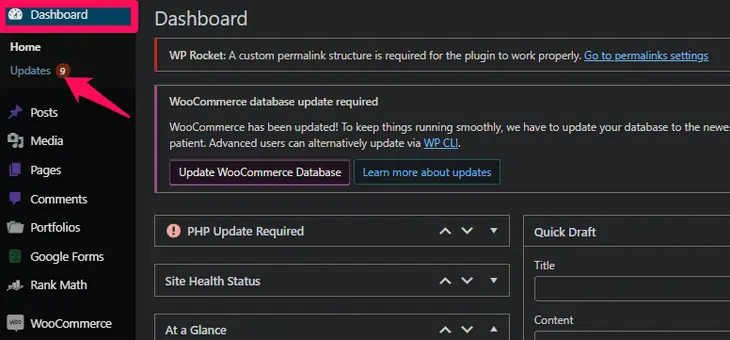
- Instale todas as atualizações disponíveis aqui.
3. Verifique a compatibilidade do PHP.
Após atualizar o tema e os plugins, você precisa testar se eles são compatíveis com a nova versão do PHP. Para isso, você pode usar o plugin PHP Compatibility Checker.
- Faça login no seu painel do WordPress.
- Role para baixo até a opção 'Plugins' na barra lateral esquerda.
- Clique na opção 'Adicionar Novo'.
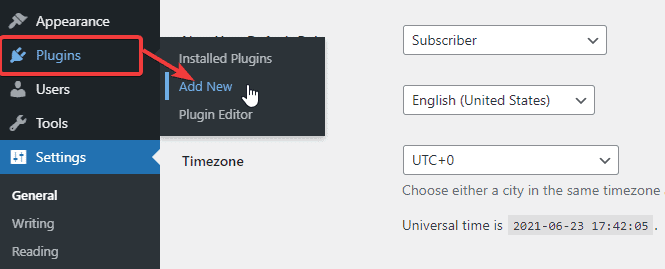
- Procure e instale o plugin 'PHP Compatibility Checker'.
- Ative o plug-in.
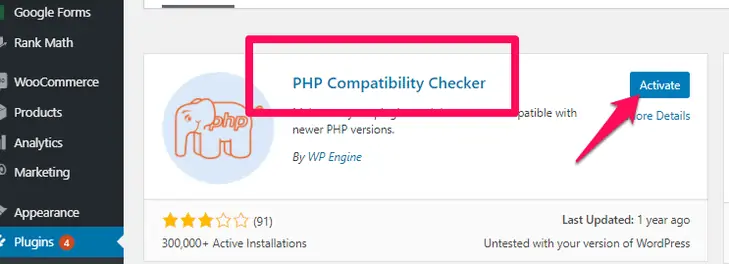
- Role para baixo até a opção 'Ferramentas' no painel.
- Clique na opção 'Compatibilidade com PHP'.
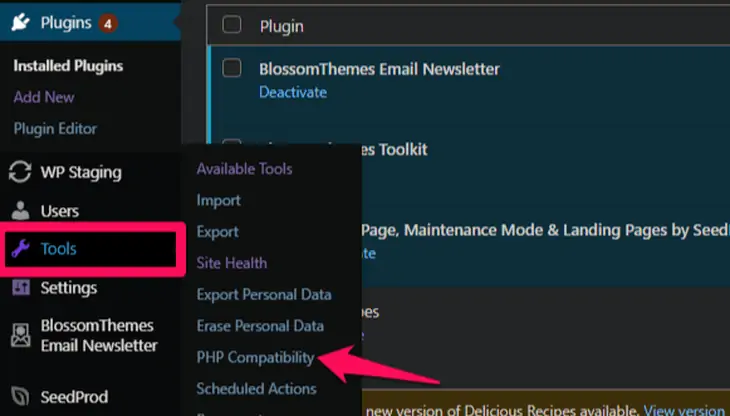
- Selecione a versão mais recente do PHP na lista.
- Você pode optar por verificar todos os plugins e temas ou apenas os ativos.
- Agora, clique no botão 'Scan Site' na parte inferior.
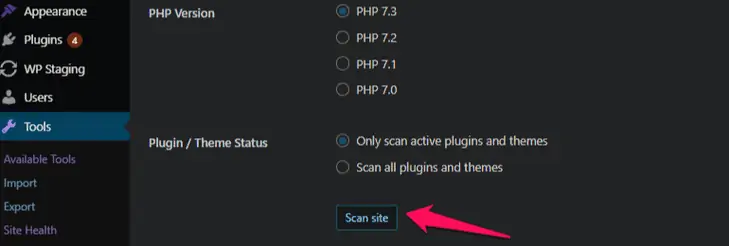
O plugin verifica e mostra se o tema e os plugins são compatíveis com a versão mais recente do PHP. Se ele exibir um erro, você poderá remover o tema ou plug-in, causando-o, e tentar novamente. Você sempre pode encontrar uma opção alternativa para qualquer plugin e tema.

Como atualizar a versão do PHP para o site WordPress?
Agora que você fez o backup do seu site, atualizou o tema/plugin e verificou a compatibilidade do PHP, agora você pode prosseguir com o processo de atualização do PHP.
Existem duas maneiras de atualizar a versão do PHP.
Método 1: Atualizando a versão do PHP usando o cPanel.
Método 2: Entrando em contato com seu provedor de hospedagem
Método 1. Atualizando a versão do PHP usando o cPanel
Cada provedor de hospedagem tem um método variado de atualizar o PHP. O painel do cPanel difere de acordo com o seu provedor de hospedagem. No entanto, a essência principal permanece a mesma da seguinte forma:
- Faça login no seu painel de controle.
- Localize e clique na guia 'Selecionar versão do PHP'.
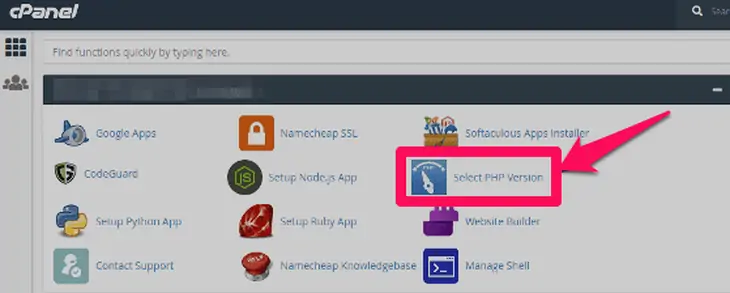
- Você verá sua versão atual do PHP na próxima página.
- No menu suspenso, selecione a versão mais recente do PHP.
- Clique no botão 'Selecionar como atual' ao lado.
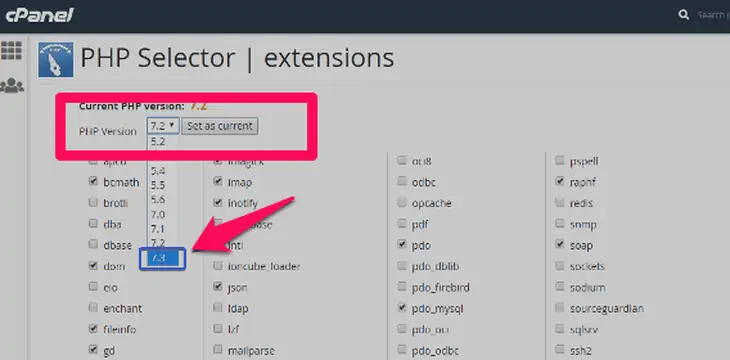
É isso. Você atualizou com sucesso a versão PHP do seu site usando o cPanel.
Método 2: Entrando em contato com seu provedor de hospedagem
Se você não encontrou a opção de atualização do PHP no painel do cPanel, entre em contato com seu provedor de hospedagem. Eles podem fornecer instruções ou atualizar o PHP para você como parte do suporte ao cliente.
Verifique seu site
Não importa o método que você seguiu para atualizar a versão do PHP para o seu site WordPress, execute estas duas etapas no final:
1. Verifique se há erros visíveis em seu site
Atualizar a versão do PHP pode induzir alguns erros em seu site. Todos os plugins, temas e conteúdo podem não acompanhar a atualização e podem apresentar erros. É uma boa ideia verificar todas as páginas e conteúdo do seu site. Veja se você percebe algum erro na maneira como seu site deve se comportar normalmente.
Se não houver erro, ótimo. Você pode ficar em sua nova versão do PHP e aproveitar suas vantagens. No entanto, se você notar algum sinal defeituoso, você deve encontrá-lo.
2. Reverta para a versão anterior do PHP, se necessário
Se você encontrar um erro em seu site após atualizar a versão do PHP, é provável que algum plugin seja incompatível com a nova versão. Você precisa localizar esse plug-in e substituí-lo por um plug-in semelhante compatível com a nova versão do PHP.
- Desative todos os plugins do seu WordPress.
- Agora ative os plugins um por um. Após ativar cada plugin, verifique se o seu site está funcionando.
- Quando seu site mostra erro, o último plugin que você ativou é o culpado.
- Exclua-o e instale outro plugin que faça o mesmo trabalho. Certifique-se também de que é compatível com sua versão atualizada do PHP.
Se você não quiser excluir o plug-in que está causando o erro, precisará reverter seu PHP para a versão anterior. Você pode fazer isso escolhendo a versão anterior do PHP no seu cPanel.
Perguntas frequentes (perguntas frequentes)
P. Como atualizo a versão do PHP no WordPress?
Você pode atualizar a versão do PHP usando o cPanel ou entrando em contato com seu provedor de hospedagem.
P. Qual versão do PHP meu WordPress está usando?
Você pode verificar sua versão do WordPress PHP da seguinte maneira:
• Faça login em seu painel de controle.
• Localize e clique na guia 'Selecionar versão do PHP'.
• Você verá sua versão atual do PHP na próxima página.
Palavras finais
WordPress e PHP continuam recebendo atualizações frequentes para alguma coisa. Essas atualizações podem trazer mudanças significativas para o site ou corrigir alguns pequenos bugs. De qualquer forma, recomendamos manter seu PHP e WordPress atualizados.
Você pode usar qualquer um dos dois métodos fáceis que mencionamos acima para atualizar o PHP. Verifique seu site depois de atualizar a versão do PHP. Veja se tudo no site está funcionando como deveria. Geralmente, leva cerca de 20 minutos para que todas as alterações entrem em vigor. Se o seu site recebe muito tráfego, pode até levar algumas horas.
Recomendamos manter um em seu site pelas próximas 24 horas após a atualização da versão do PHP.
Além disso, confira nossos artigos sobre Como resolver o erro de limite de memória do WordPress?
